Первичная настройка системы (автономное решение)
Первичная настройка платформы происходит в административной части платформы (https://адрес_вашей_yva/admin). Переход на данную страницу потребует авторизации. В качестве логина используйте - admin, в качестве пароля - пароль, добавленный в файл values.json на этапе Установка платформы Yva.ai (автономное решение).
Информация о платформе
Первый экран, на который попадает администратор платформы, - это экран с текущей информацией о платформе. Тут можно увидеть текущую версию платформы, а если она ниже актуальной то увидеть список изменений новой версии.
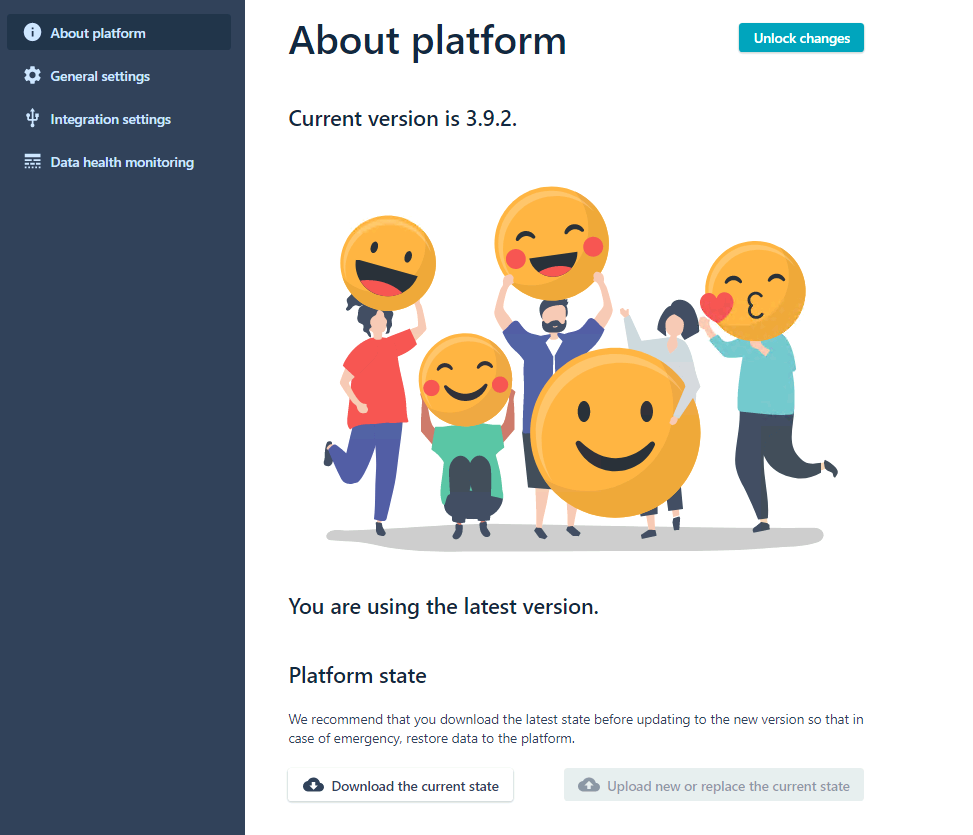
Также, на данной вкладке можно выгрузить (Download the current state) или загрузить (Upload new or replace the current state) текущие настройки платформы, а также запустить процесс обновления. Перед обновлением или восстановлением настроек платформы необходимо позволить вносить изменения с помощью кнопки «Click to unlock changes».
Основные настройки
Следующая вкладка «General settings» позволяет настраивать различные аспекты платформы.
Первый делом необходимо внести настройки SMTP. Это потребуется для авторизации по одноразовому паролю, если выбран такой тип авторизации, а также для отправки опросов.
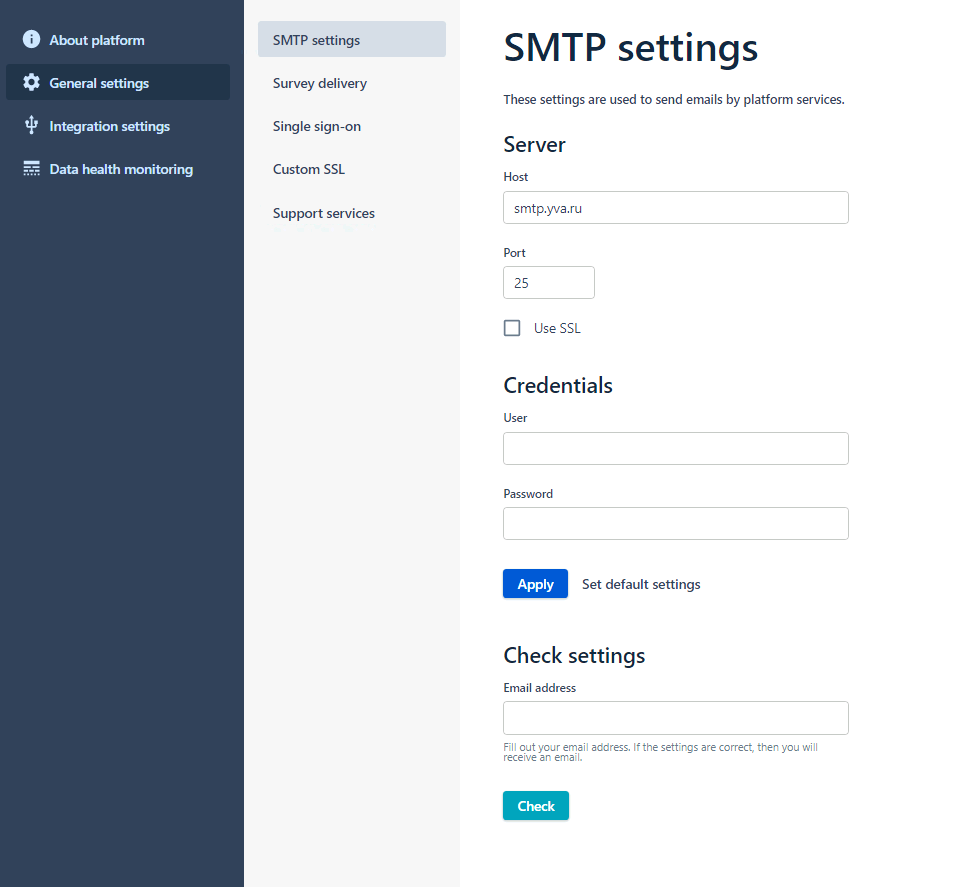
Необходимо указать хост и порт почтового сервера. Если для использования отправки через SMTP необходима авторизация по сертификату или пользователь, эти параметры также необходимо указать. После внесения всех необходимых настроек подтверждаем и сохраняем их кнопкой «Apply». Для применения изменений платформе потребуется пару минут.
Примечание: Указывая порт SMTP учитывайте, что 25 порт - анонимная отправка, 587 - с авторизацией, 465 - с использованием SSL
Переходим к настройке опросов («Survey delivery»). На данном экране указываются общие настройки, относящиеся к отправке опросов.
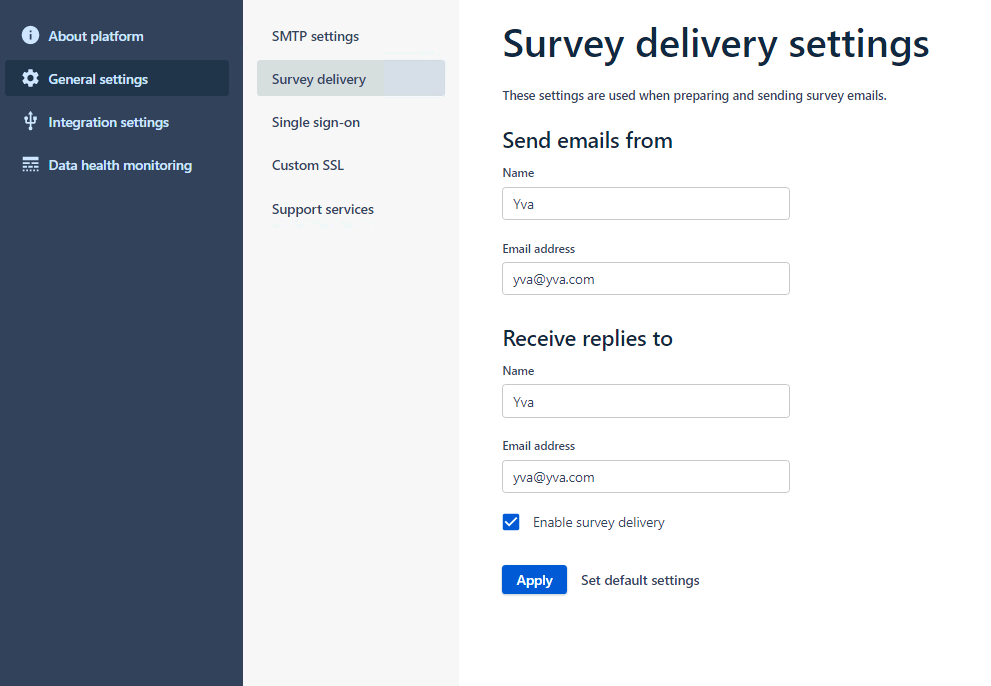
Задается от чьего имени и с какого почтового ящика будут приходить опросы, а также кому и на какую почту будут приходить ответы на письма с опросами. И самое главное в данном разделе - чек-бокс разрешающий отправку опросов. До тех пор пока данный чек-бокс выключен, опросы не будут отправляться никому из пользователей.
Если использовать опросы в данный момент не планируется, то данный этап можно пропустить и вернуться к нему позднее, когда такая необходимость появится.
На следующей вкладке располагаются настройки SSO («Single sign-on»). Настройки в данной части касаются авторизации пользователей в рабочем пространстве Yva.ai.
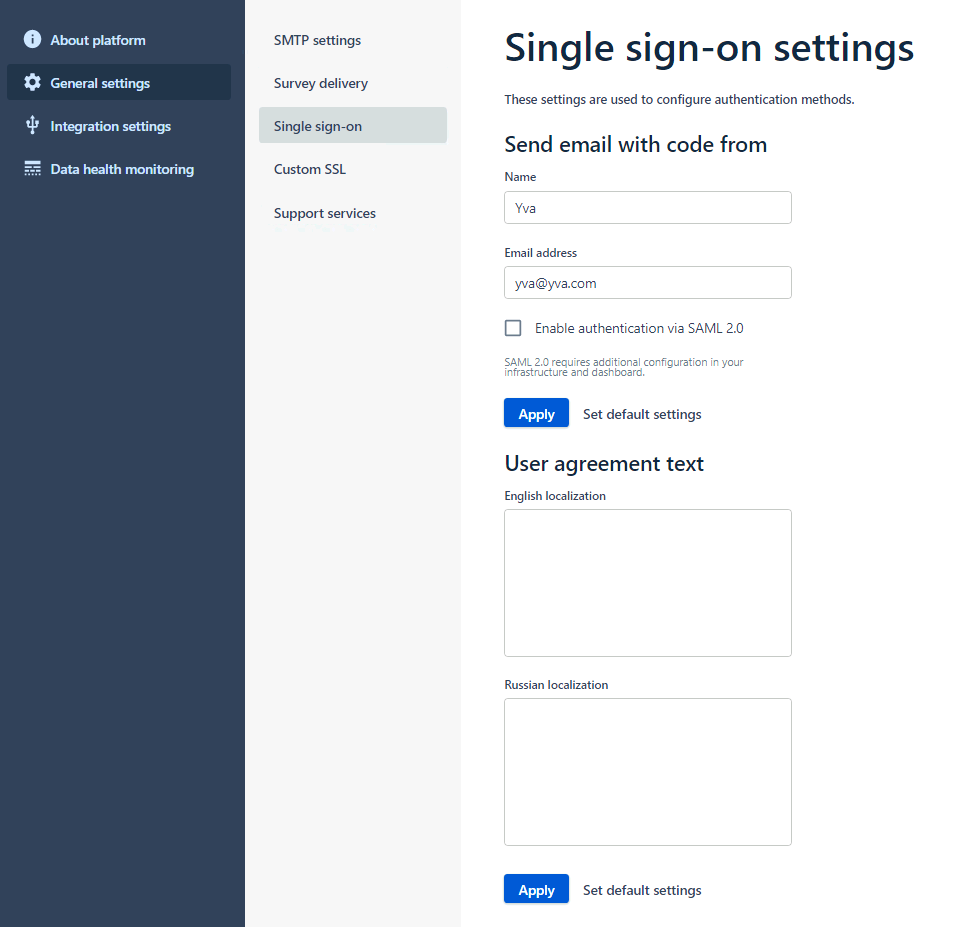
Здесь необходимо от чьего имени и почтового ящика будут приходить письма с одноразовым паролем. Это самый базовый метод авторизации доступный для пользователя. В случае, если используется SAML2 аутентификация через стороннего поставщика услуг (например, Active Directory), необходимо активировать чек-бокс, разрешающий использование данного типа аутентификации.
Также здесь можно управлять пользовательским соглашением.
SSO локализовано на два языка — русский и английский. Поэтому пользовательские соглашения так же локализованы на эти два языка.
В текстах соглашений допускается использование HTML, но мы рекомендуем ограничиться ссылками через <a href="some">some</a>.
Переходим к настройке SSL.
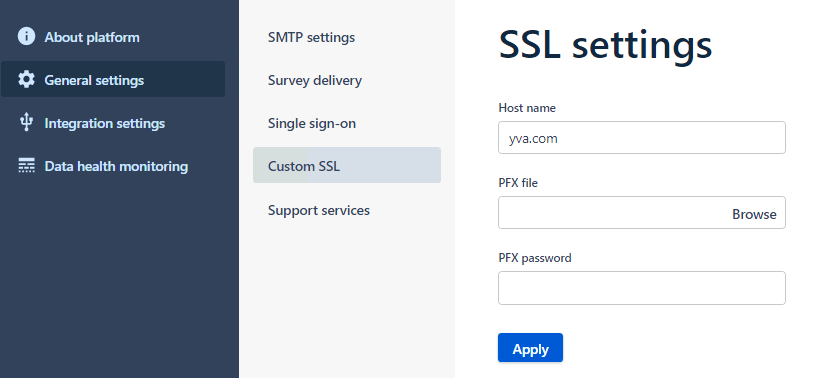
Здесь можно задать URL платформы, а также подкрепить его SSL сертификатом, который подтвердит принадлежность адреса к домену. Предварительно данный адрес необходимо добавить на DNS серверах в сети.
Экран настройки служб поддержки Yva.ai позволяет разрешить или запретить пользователю с ролью «Администратор» производить выгрузку анонимизированных данных пользователей, использовать виджет для связи с технической поддержкой или собирать телеметрические данные.
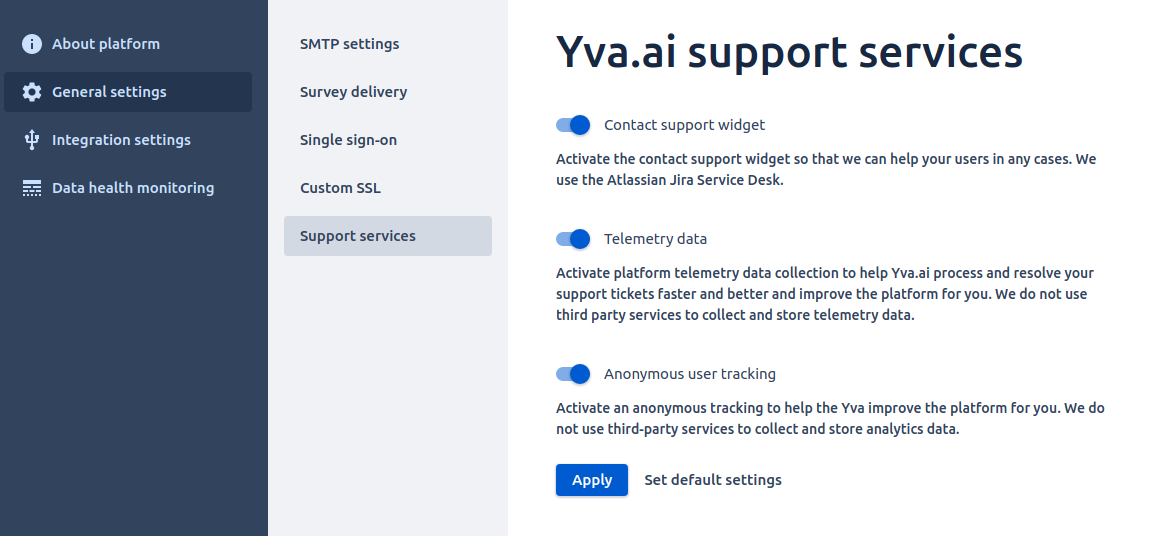
Подробнее о ролях пользователей можно узнать в разделе Доступы и роли в Yva.ai .
Настройки интеграции
Данный раздел позволяет задать настройки интеграции с приложениями различных источников данных. Более детально настройка данного раздела описана в документации по подключению источников данных.
Мониторинг данных
Данная вкладка не содержит в себе настроек, но позволяет наглядно отслеживать процесс сбора данных по датам и пользователям. А также удобно их фильтровать для наглядного отображения.
После этого нужно настроить рабочее пространство по статье Создание рабочего окружения в Yva.ai (автономное решение)